WPS如何添加自定义字典, WPS是一款非常好用的办公软件。很多人在使用Word时经常找不到想要输入的单词。这时候一个定制的专用词典就可以很好的解决这个问题。
那么我们如何在WPS中插入字典呢?下面小编就带你来学习一下!
操作方法:
1.首先,下载带后缀的词典。DIC,并放在容易找到的地方。让我们打开Word,点击开始。
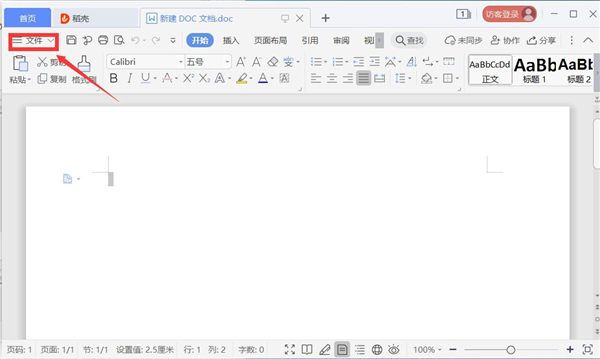
2.单击选项;
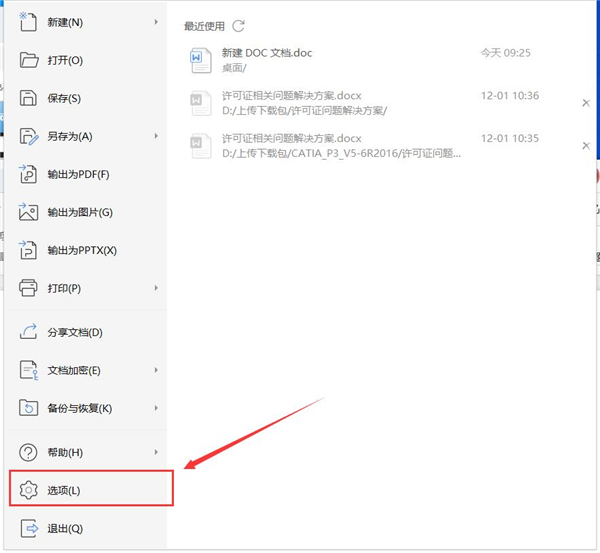
3.在弹出的选项框中选择拼写检查,记住是拼写检查;
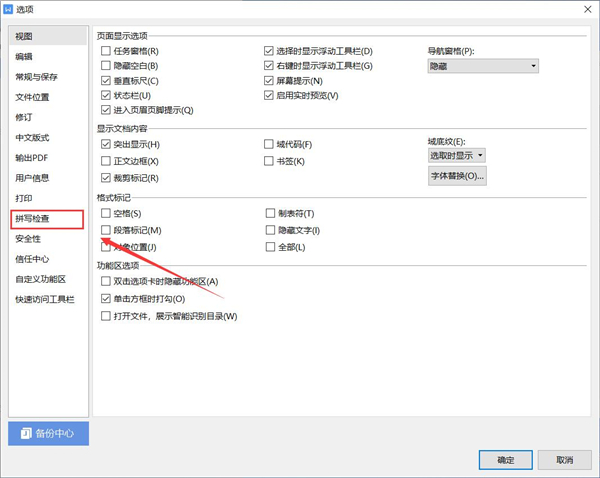
4.点击自定义词典;
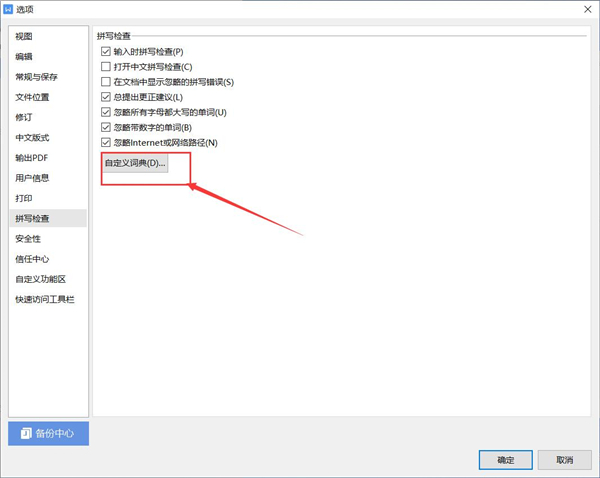
5.这时候弹出一个框,可以看到我们原来的字典和添加的字典。点击添加找到存放字典的路径,点击确定,就这样了。
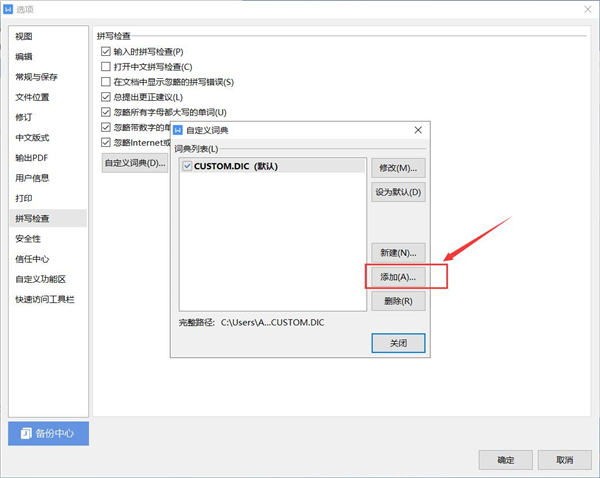
WPS如何添加自定义字典,以上就是本文为您收集整理的WPS如何添加自定义字典最新内容,希望能帮到您!更多相关内容欢迎关注。
